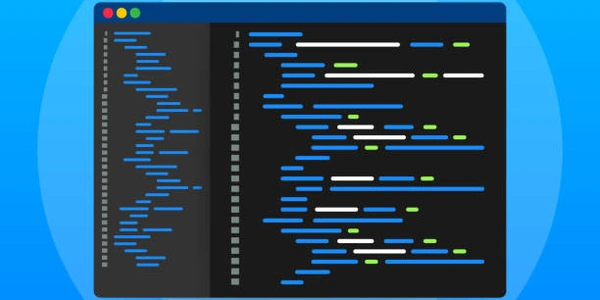Angular 未使用コード削除方法
Angular 2+ で未使用のインポートと宣言を削除する方法
理解しやすい日本語説明
Angular 2+ では、プロジェクトのサイズが大きくなるにつれて、未使用のインポートや宣言が増えることがあります。これらは、コードの読みやすさやパフォーマンスに影響を与える可能性があります。そこで、これらの未使用の要素を削除する方法について説明します。
手動チェックと削除
- 削除
該当する行を直接削除します。 - コードレビュー
コードを注意深く読み、未使用のインポートや宣言を特定します。
Visual Studio Code 拡張機能
- Angular Language Service
この拡張機能は、Angularプロジェクトでのコーディングをサポートします。未使用のインポートや宣言を検出して、削除または修正を提案します。
Linters
- TSLint
TypeScriptの構文チェックとスタイルガイドの適用に役立ちます。同様に、未使用のインポートや宣言を検出するルールを設定できます。
具体的なコード例 (ESLint)
// .eslintrc.js
module.exports = {
// ...
rules: {
'no-unused-vars': 'error', // 未使用の変数をエラーとして報告
'no-unused-imports': 'error', // 未使用のインポートをエラーとして報告
},
};
さらに詳しい情報
Visual Studio Code 拡張機能 (Angular Language Service)
// app.component.ts
import { Component } from '@angular/core';
import { UnusedService } from './unused.service'; // 未使用のサービス
@Component({
selector: 'app-root',
templateUrl: './app.component.html',
styleUrls: ['./app.component.css']
})
export class AppComponent {
title = 'm y-app';
// unusedService: UnusedService; // 未使用のサービスのインスタンス
}
このコードでは、UnusedService がインポートされていますが、実際に使用されていません。Angular Language Service を使用すると、この未使用のインポートが検出され、削除または修正を提案します。
Linters (ESLint)
// .eslintrc.js
module.exports = {
// ...
rules: {
'no-unused-vars': 'error', // 未使用の変数をエラーとして報告
'no-unused-imports': 'error', // 未使用のインポートをエラーとして報告
},
};
この設定ファイルを使用すると、ESLint がコードを解析し、未使用の変数やインポートを検出します。エラーとして報告されるため、開発者は修正することができます。
手動チェックと削除
// app.component.ts
import { Component } from '@angular/core';
@Component({
selector: 'app-root',
templateUrl: './app.component.html',
styleUrls: ['./app.component.css']
})
export class AppComponent {
ti tle = 'my-app';
}
このコードでは、UnusedService のインポートが削除されています。手動でコードをレビューし、未使用の要素を特定して削除することができます。
IDE の機能を活用する
- WebStorm
同様に、コードのインスペクション機能を使用して、未使用の要素を特定します。 - IntelliJ IDEA
コードのインスペクション機能を使用して、未使用のインポートや宣言を検出します。
ビルドツールを利用する
- Rollup
Rollupのツリーシェイク機能を使用して、未使用のコードを最適化します。 - Webpack
Webpackのプラグインを使用して、未使用のコードを削除することができます。
カスタムスクリプトを作成する
- Node.js
Node.jsを使用して、カスタムスクリプトを作成し、未使用のインポートや宣言を検出することができます。
ライブラリを使用する
- Unused Imports
このライブラリは、TypeScriptプロジェクトで未使用のインポートを検出します。
angular visual-studio-code